Vous avez déjà souhaité pouvoir automatiser ces tâches répétitives et ennuyeuses que vous faites dans votre navigateur, comme remplir des formulaires, cliquer sur des boutons ou extraire des données sans écrire des tonnes de code ? Avec Google Gemini, c'est tout à fait possible. C'est un outil d'IA puissant qui peut comprendre ce que vous voulez faire et vous aider à contrôler votre navigateur comme un pro. Que vous gériez des emails, collectiez des informations sur des sites web ou optimisiez vos flux de travail, Gemini rend étonnamment facile l'automatisation de vos tâches.
Ce tutoriel vous apprend à configurer l'extension Chrome gratuite Nanobrowser avec Gemini AI pour automatiser des tâches complexes de navigation grâce à de simples commandes en langage naturel. Nous vous montrerons comment installer et configurer Nanobrowser, configurer votre modèle d'IA et rédiger des prompts pour automatiser des tâches fastidieuses.
À la fin de ce tutoriel, vous serez capable de :
- Installer et configurer le Nano browser
- Sélectionner votre modèle d'IA
- Rédiger des prompts pour automatiser les tâches de recherche et d'envoi d'emails.
Plongeons tout de suite dans le vif du sujet !
Étape 1 - Installer et configurer Nanobrowser
Nanobrowser est une extension gratuite et open-source qui transforme votre navigateur en assistant alimenté par l'IA. Elle intègre directement des modèles de langage comme Gemini, GPT-4 ou Claude dans votre expérience de navigation, vous permettant d'automatiser des tâches routinières avec un simple prompt.
Voici ce qui la distingue :
- Elle fonctionne entièrement dans votre navigateur, gardant vos données privées et sécurisées.
- Elle est conçue autour d'agents IA qui peuvent planifier, cliquer, lire et vérifier leur propre travail.
- Elle prend en charge plusieurs modèles d'IA, vous permettant de sélectionner celui qui répond le mieux à vos besoins.
Vous pouvez remplir des formulaires, naviguer à travers des flux de travail à plusieurs étapes ou recueillir des informations sur différents sites web.
C'est un bon début. Cependant, il se peut qu'elle ne puisse pas faire beaucoup de choses. Voyons ce qu'elle peut faire.
Ouvrez un navigateur Chrome et accédez au Google Web Store.
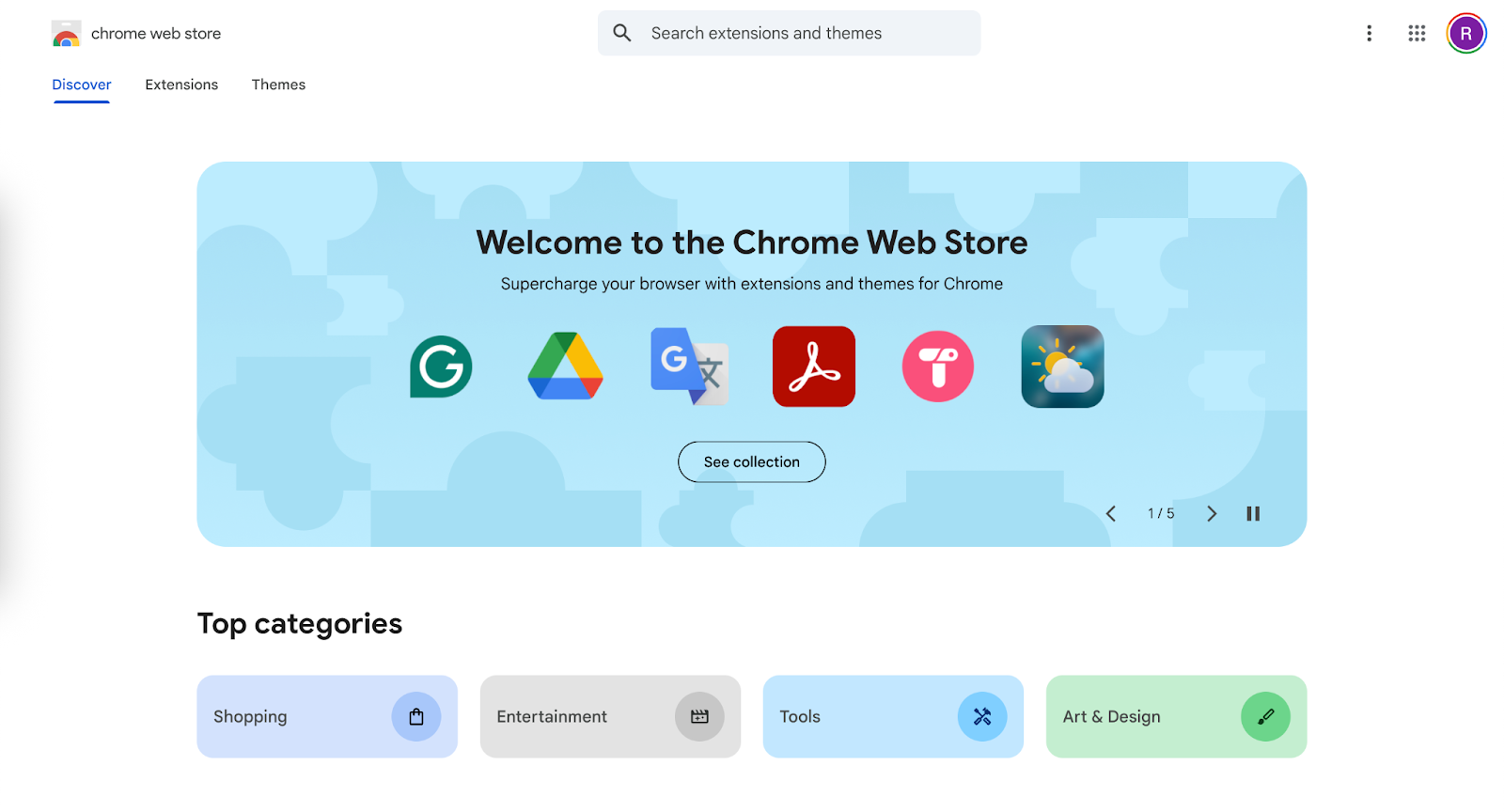
Recherchez 'Nanobrowser'. Cliquez sur le seul résultat qui s'affiche pour Nanobrowser et installez l'extension.
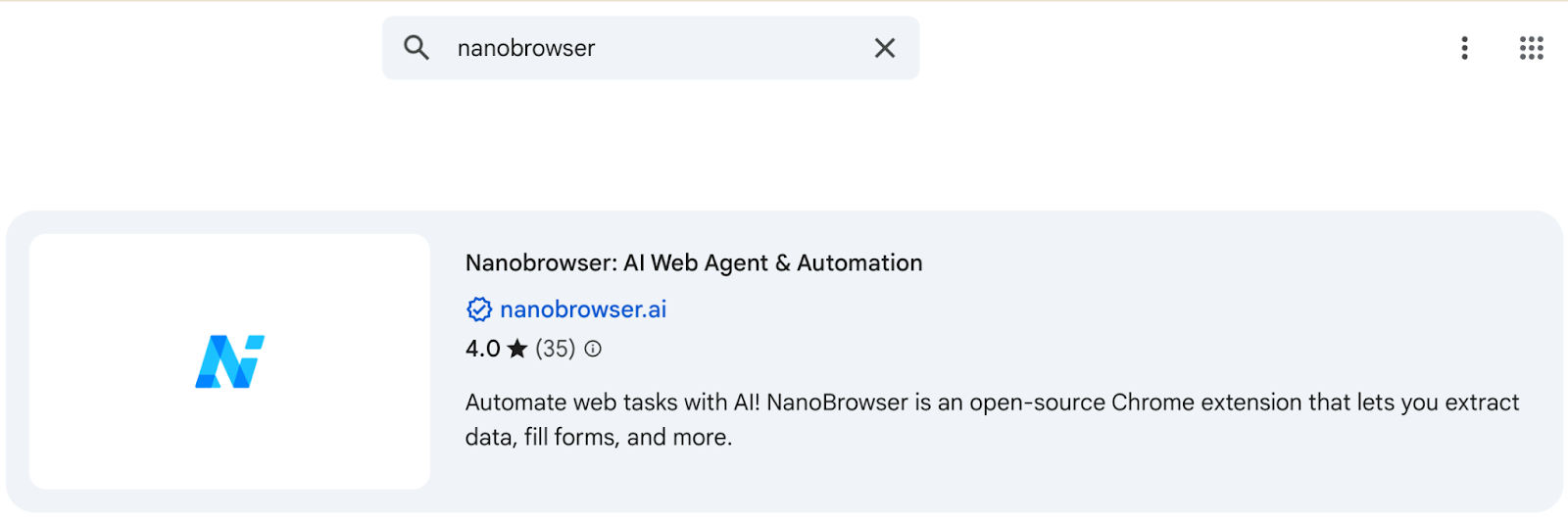
Cliquez sur 'Add to Chrome.' Cela installera l'extension sur votre navigateur Chrome.

Accédez à la barre latérale 'Extensions' et cliquez sur l'icône d'épingle pour épingler l'extension et y accéder facilement.
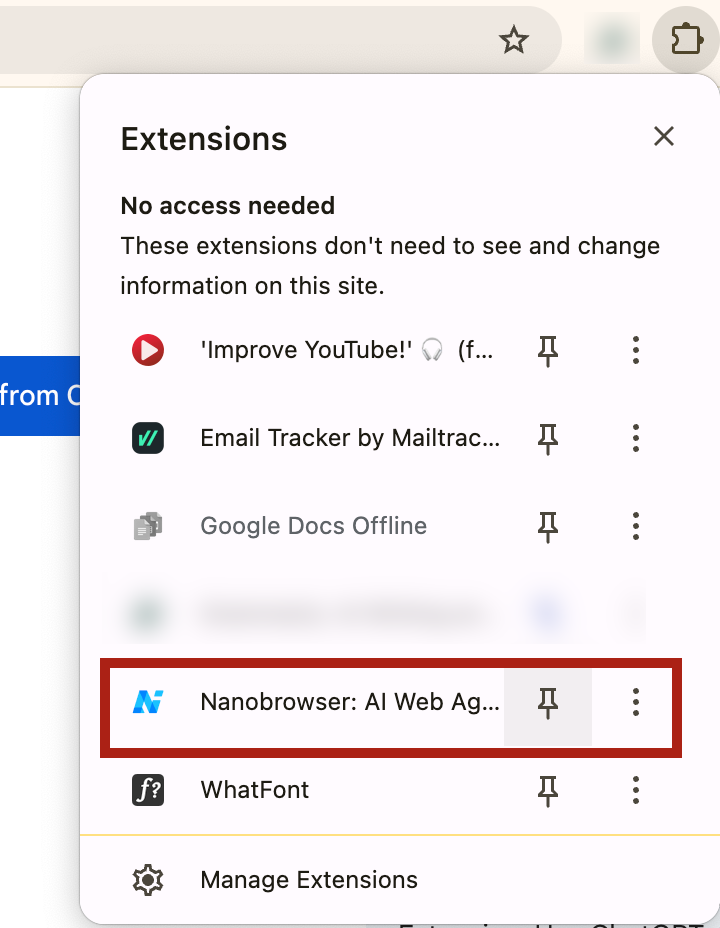
Cliquez sur l'icône nanobrowser. Nous devons configurer l'extension pour utiliser le modèle IA le plus récent de Gemini. Cliquez sur 'open settings' ou sur l'icône d'engrenage dans le coin supérieur droit de la fenêtre popup.
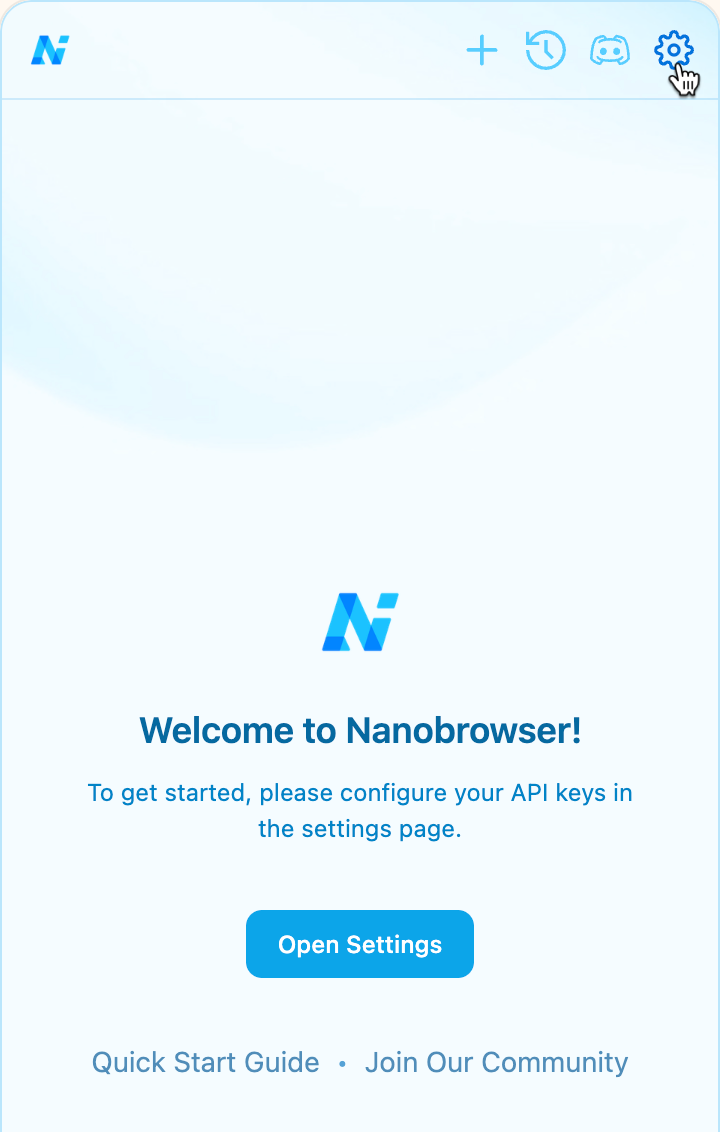
Dans les paramètres, cliquez sur 'Add new provider'. Cela ajoutera Gemini comme fournisseur du chatbot IA. Vous pouvez également ajouter les API de ChatGPT, Claude ou même Deepseek. Nous avons choisi d'utiliser Gemini car il est développé par Google et offre une excellente compatibilité avec Google Chrome.

Pour obtenir une API Gemini pour cette extension, rendez-vous sur Google AI Studio. Connectez-vous à votre compte et cliquez sur 'Get an API key'. Cette option se trouve dans le coin supérieur droit de l'écran AI Studio.

Cliquez sur le bouton bleu intitulé 'Create API key'.

Google vous demandera de spécifier le projet. Sélectionnez 'Gemini API' dans le menu déroulant.
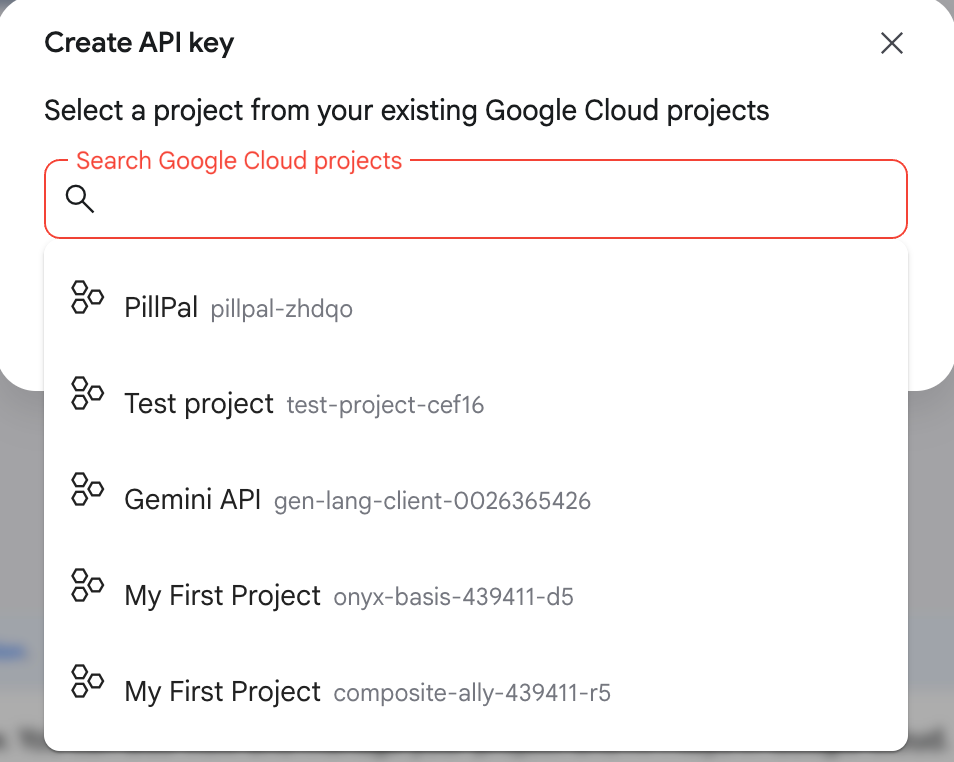
Générez la clé API en cliquant sur 'Copy'.
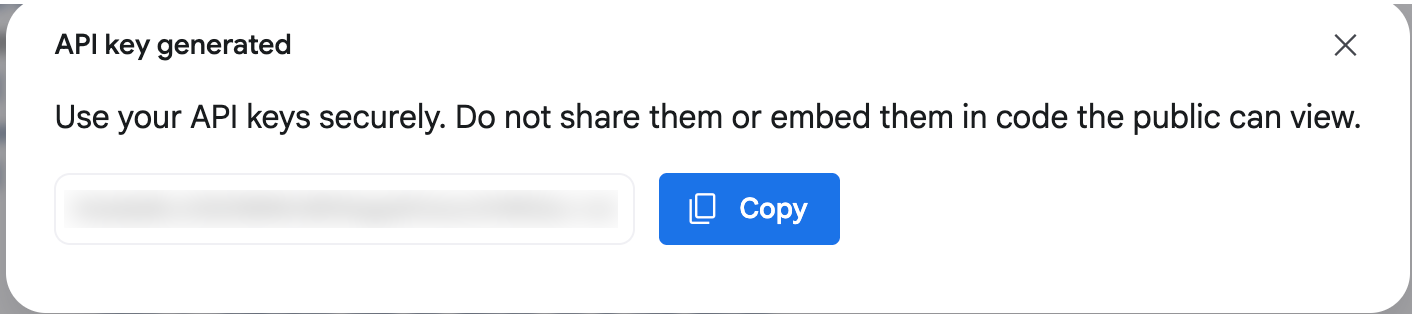
Allez dans les paramètres de Nanobrowser et collez cette clé API dans la zone de texte prévue à cet effet. Cliquez sur 'Save.'

Étape 2 - Sélectionnez votre modèle d'IA
Après avoir ajouté la clé API, faites défiler vers le bas et cliquez pour sélectionner le modèle d'IA Gemini dans le menu déroulant. Nous vous recommandons de sélectionner Gemini 2.5 Flash Preview.
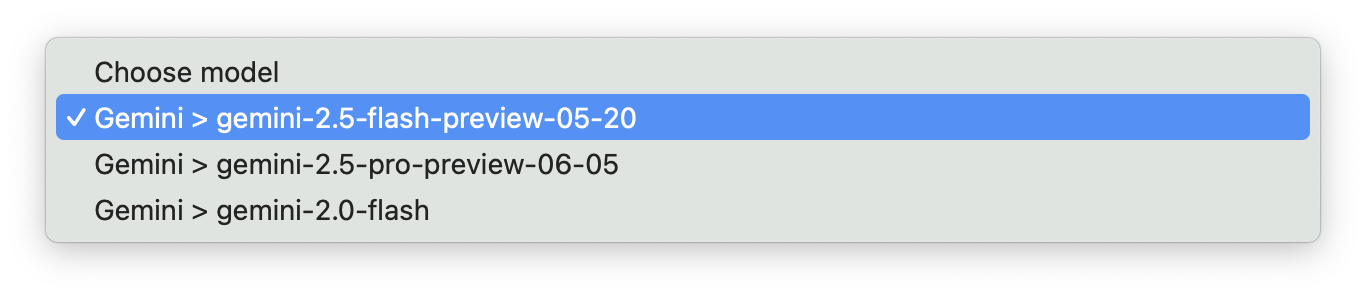
Vous pouvez définir les valeurs de température et de Top p. Cependant, nous vous recommandons de laisser la valeur Top P telle quelle et de régler la température à 0,8. Sélectionnez Gemini 2.5 flash pour tous les modèles de navigateur, de validation et de reconnaissance vocale.
Rendez-vous dans l'onglet général. Vous pouvez y configurer le comportement d'automatisation.
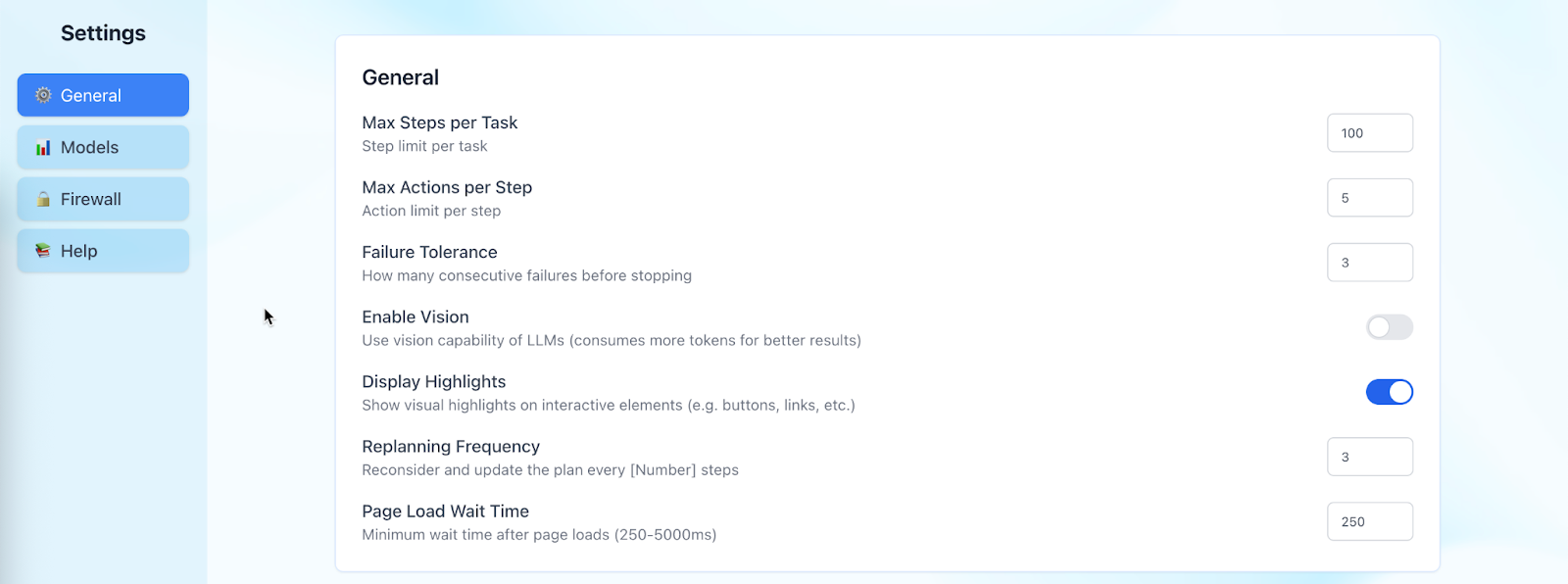
Étape 3 - Rédigez des prompts pour automatiser les tâches de recherche et d'emailing
Voici la meilleure partie. Imaginons que vous vouliez chercher un câble iPhone sur Amazon.com. Cliquez sur l'icône de l'extension Nanobrowser dans votre navigateur et saisissez votre prompt.
Prompt:
Trouve un long câble de chargement pour iPhone 15 sur Amazon.com et ajoute-le à mon panier.

Cela commencera par le planificateur. Une fois la phase de planification terminée, il localisera le câble et l'ajoutera à votre panier. En moins de 10 secondes, il a recherché le câble Lightning et l'a ajouté à mon panier.
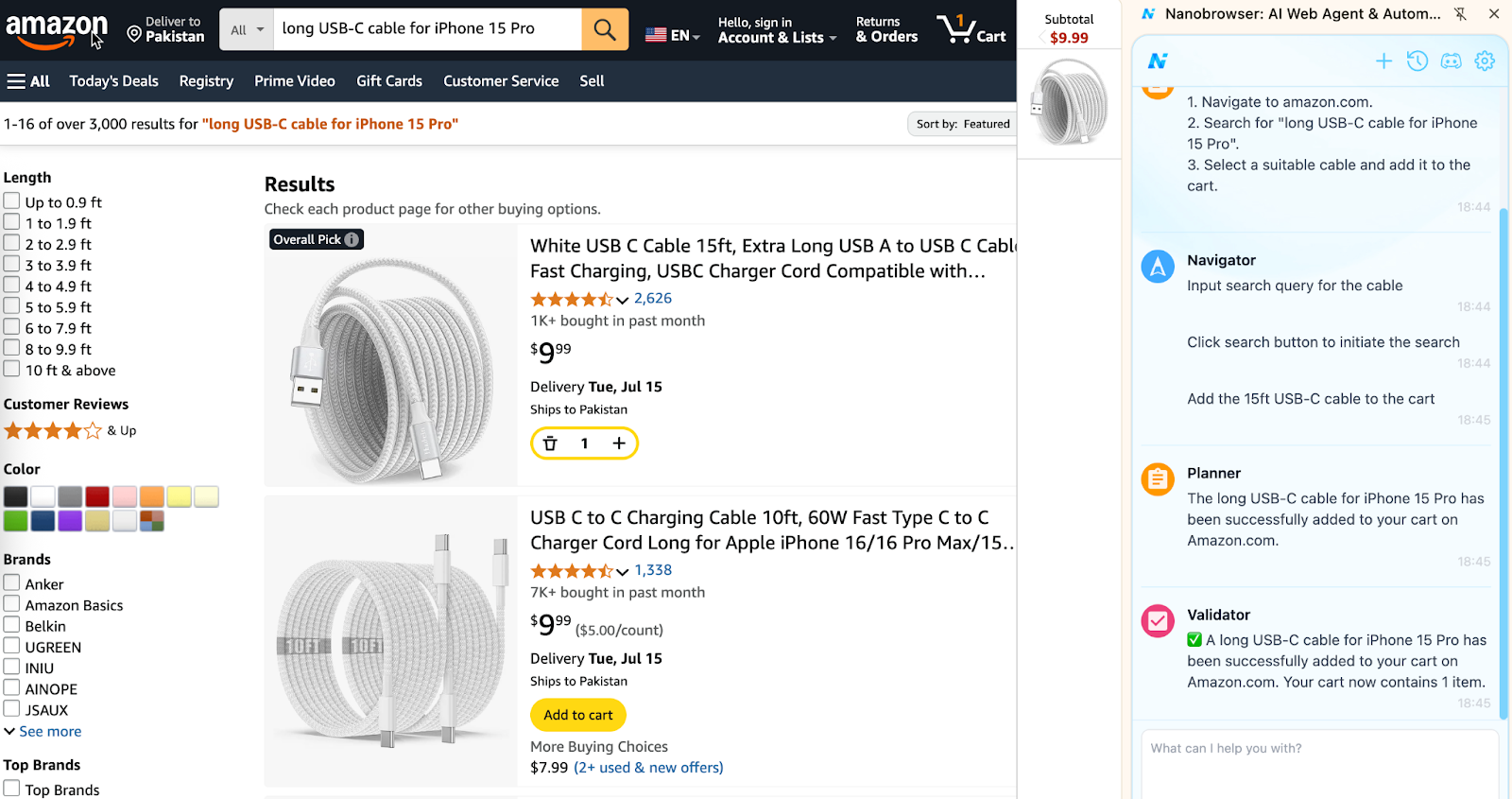
Vous pouvez automatiser des tâches fastidieuses, comme remplir un formulaire. Imaginons que vous souhaitiez envoyer un email à une adresse d'assistance pour demander un changement de votre abonnement du plan standard.
Prompt:
Envoie l'email à [email protected]. Rédige l'objet. Modifie mon plan d'abonnement dans le corps du message. Écris l'email pour demander le changement du plan d'abonnement de mensuel à annuel.
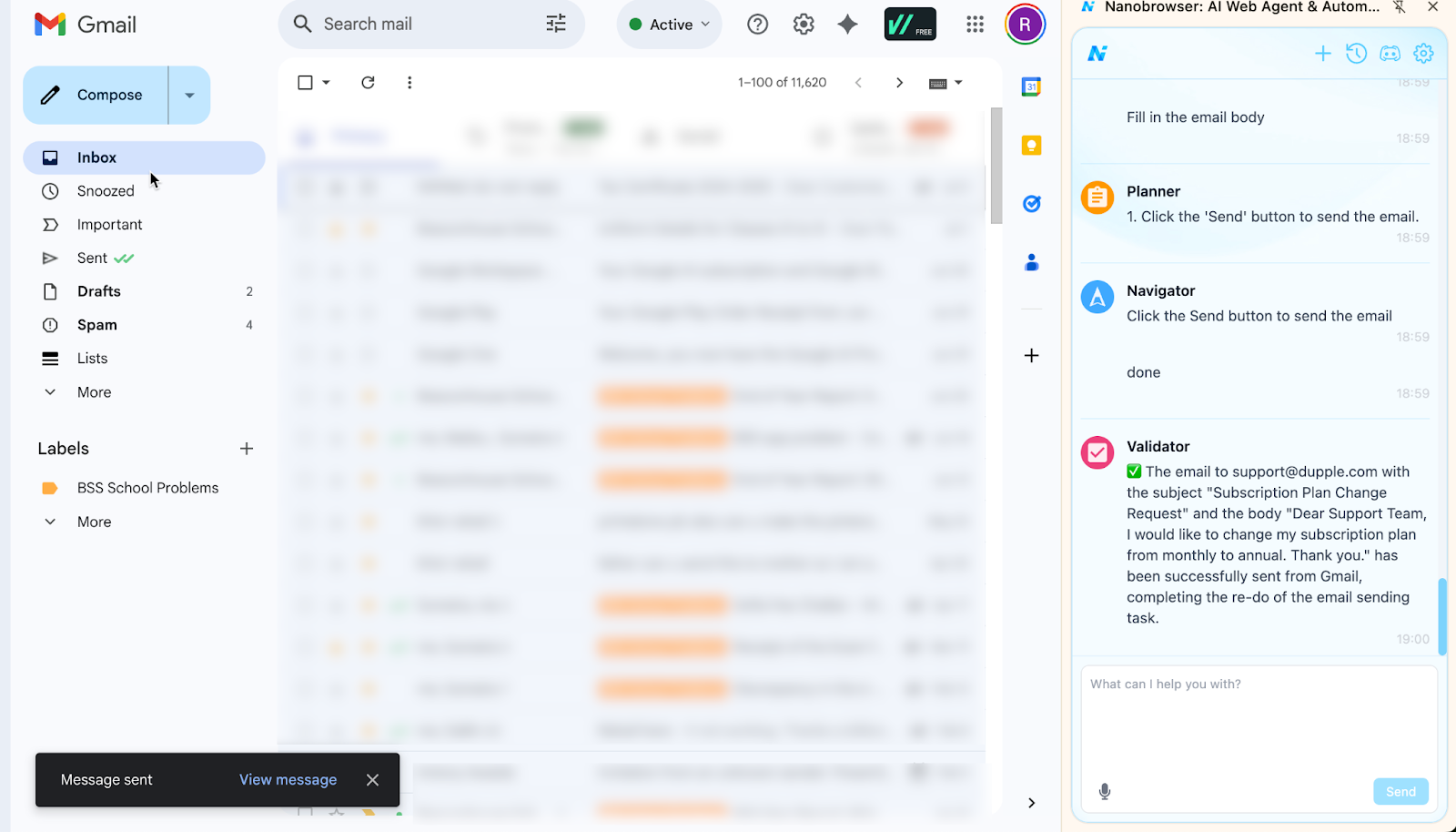
Il a ouvert Gmail. Cliqué sur le bouton de composition, rédigé l'email. Puis il a automatiquement cliqué sur le bouton d'envoi. C'est fantastique.
Voilà qui conclut ce tutoriel. Expérimentez avec Nanobrowser en lui demandant d'effectuer des tâches complexes. Identifiez les corvées que vous devez accomplir et demandez à Nanobrowser de les réaliser pendant que vous vous concentrez sur d'autres tâches dans d'autres onglets.
.png)
.png)
